운영 체제 또는 기타 소프트웨어를 설치하는 가장 일반적인 방법은 CD 또는 DVD를 컴퓨터의 DVD/Cd 드라이브에 넣고 진행하는 것입니다. 이 프로세스는 CD/DVD 드라이브가 있는 시스템이 있는 경우에는 문제가 없지만 CD/DVD 드라이브가 작동하지 않거나 사용 중인 시스템에 드라이브가 없으면 어떻게 됩니까? 이러한 경우에는 설치 파일이 있는 USB 플래시 드라이브가 도움이 됩니다.
여기서는 부팅 가능한 USB 드라이브를 사용하여 pfSense를 설치하는 방법을 설명합니다.
시작하기 전에 다음과 같은 특정 사항이 필요합니다.
pfSense를 설치하기 위해 부팅 가능한 USB를 만들기 위한 전제 조건:
1. USB 드라이브 최소 2GB
2. pfSense 이미지
3. Win32 디스크 이미저 다운로드
위의 모든 항목이 있으면 pfSense를 설치하기 위한 부팅 가능한 USB 드라이브를 만들 준비가 된 것입니다.
대상 디스크 청소
먼저 문제를 방지하려면 USB 디스크를 지워야 합니다. 이렇게 하려면 아래 단계를 따르십시오.
1. 작동 중인 Windows PC에 USB 드라이브를 연결합니다.
2. 그런 다음 검색 표시줄에 명령 프롬프트를 입력하고 마우스 오른쪽 버튼을 클릭한 다음 관리자 권한으로 실행을 선택합니다.
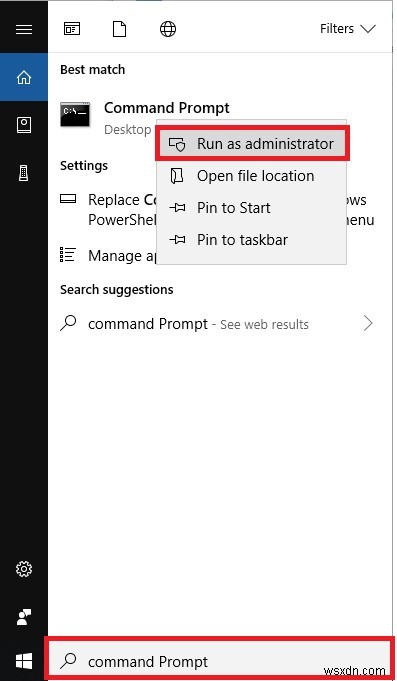
3. 여기에서 명령 프롬프트 창에 diskpart를 입력합니다. .
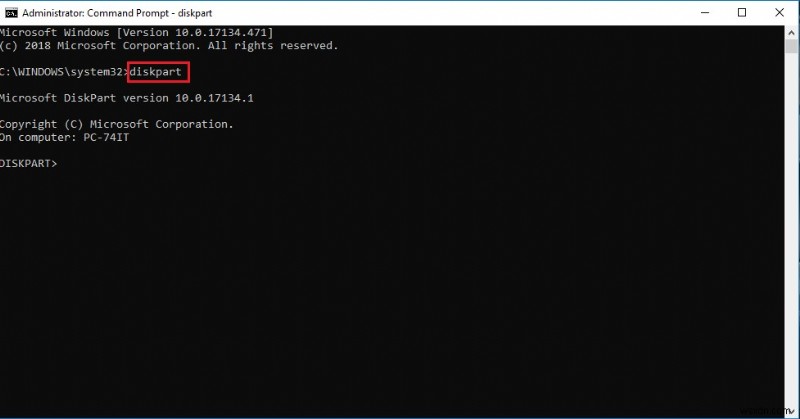
4. 그런 다음 새 명령줄에 list disk를 입력합니다. , Enter 키를 눌러 USB 플래시 드라이브 번호를 결정합니다. 이 명령은 컴퓨터에 연결된 모든 디스크를 표시합니다. USB 플래시 드라이브의 드라이브 번호를 기록해 둡니다.
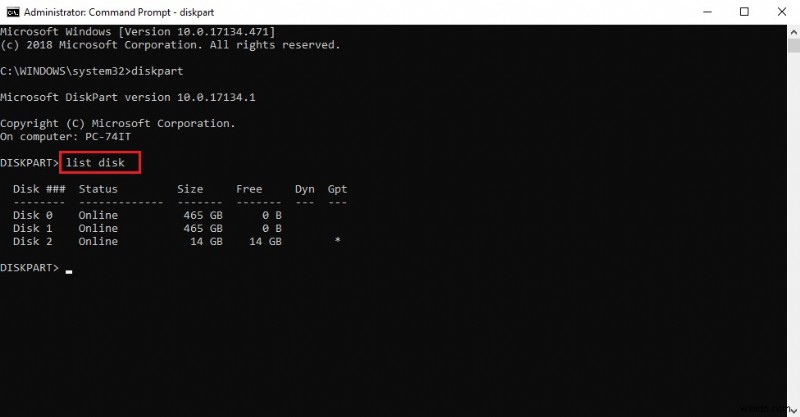
참고:어떤 것이 플래시 드라이브 번호를 나타내는지 확실하지 않은 경우 USB를 제거하고 list disk를 실행하십시오. 명령. 이제 플래시 드라이브를 다시 연결하고 list disk를 다시 실행하십시오. 명령. 이제 어느 것이 플래시 드라이브인지 알아낼 수 있습니다. 일반적으로 플래시 드라이브는 디스크 메뉴 하단에 있습니다.
5. 다음 유형 select 디스크 USB 드라이브 번호 또는 USB 드라이브 문자를 입력하고 Enter 키를 누릅니다.
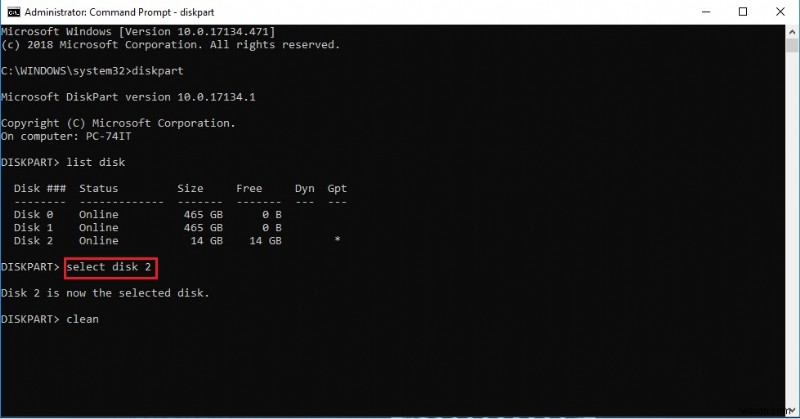
6. 이제 clean을 입력합니다. USB 플래시 드라이브에 있는 모든 데이터를 삭제하고 Enter 키를 누릅니다.
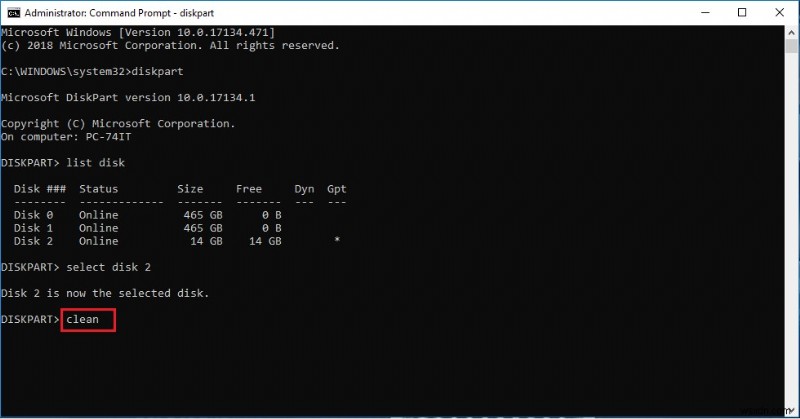
이제 USB가 깨끗해졌으므로 pfSense memstick 이미지를 다운로드해야 합니다.
USB 드라이브용 이미지 다운로드 중
사용 중인 하드웨어에 따라 USB 드라이브용 pfSense 이미지를 다운로드합니다. pfSense 및 USB 스틱 버전 32비트 또는 64비트를 설치하게 됩니다.
이미지 파일 추출
방금 다운로드한 파일은 압축되어 있으므로 이미지를 작성하기 전에 압축을 풀어야 합니다. 이를 위해 압축 파일을 추출하는 무료 제품인 WinZip을 사용할 수 있습니다.
USB 드라이브에 이미지 파일 쓰기
이미지 파일이 추출되면 USB 드라이브에 쓸 수 있습니다. USB 스틱에 pfSense 이미지를 쓰기 위해 Win32 Disk Imager를 사용합니다.
참고:이 프로세스는 대상 드라이브에서 모든 콘텐츠를 제거하므로 드라이브를 선택할 때 주의하십시오.
1. Win32 디스크 이미저를 다운로드합니다.
2. 다음으로 WinZip을 사용하여 다운로드한 파일을 추출한 다음 Win32 Disk Imager.exe를 실행합니다.
3. 이제 파란색 폴더 아이콘을 클릭하고 압축을 푼 파일을 저장한 위치에서 pfSense-memstick.img를 선택합니다.
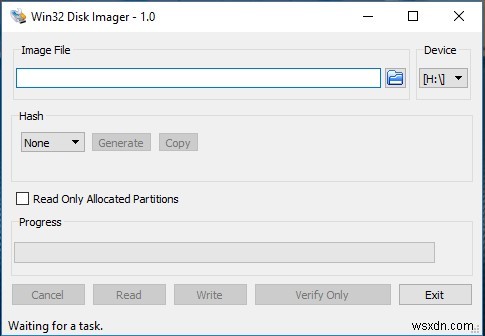
4. 장치 드롭다운 상자에서 USB 드라이브 문자를 신중하게 선택하고 쓰기를 클릭합니다.
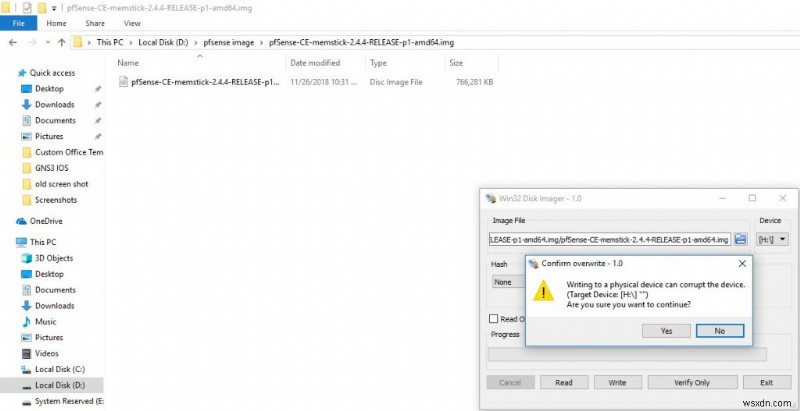
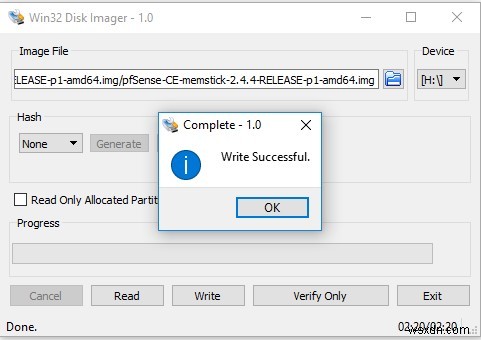
USB 드라이브에서 부팅
이제 USB 드라이브에 pfSense 이미지가 작성되었으므로 pfSense를 설치할 준비가 되었습니다. 하지만 마지막으로 해야 할 일이 하나 있습니다. USB 장치에서 부팅을 지원하려면 BIOS 설정을 변경해야 합니다.
대부분의 컴퓨터에는 부팅 장치 메뉴에 액세스할 수 있는 핫키가 있습니다. 이를 사용하여 부팅 메뉴에 액세스하고 BIOS를 조정하십시오. 완료되면 USB를 연결하십시오. 그러나 부팅 메뉴가 없으면 USB에서 시스템을 강제로 부팅할 수 있습니다.
USB 드라이브가 연결되어 있는지 확인한 다음 pfSense 시작 메뉴에서 옵션 3을 선택합니다.
설치 프로그램 시작
pfSense가 USB 드라이브에서 부팅을 시작하면 복구 모드 또는 설치 프로그램 모드로 들어가는 옵션이 표시됩니다. "I"를 눌러 설치 프로그램을 시작합니다.
콘솔 구성
그런 다음 기본 설정을 수락하고 설치 모드를 선택합니다. 처음으로 빠르고 쉽게 실행하므로 이 모드는 첫 번째 하드 디스크를 자동으로 포맷하고 pfSense를 설치합니다.
참고 :빠른 설치 프로그램을 선택하면 하드 드라이브의 모든 데이터가 지워집니다. 따라서 하드 디스크에 중요한 데이터가 없는지 확인하십시오.
그러나 설정을 사용자 정의하려면 사용자 정의 설치 옵션을 선택하십시오.
이제 화면의 지시에 따라 pfSense 설치를 완료하십시오.
pfSense가 설치되면 시스템을 다시 시작해야 합니다. USB 드라이브를 제거했는지 확인하십시오. pfSense를 처음 부팅하면 LAN 및 WAN 인터페이스를 정의할 수 있는 마법사가 표시됩니다. 화면의 지시에 따라 인터페이스, IP 주소를 할당하십시오. 이 모든 작업이 완료되면 pfSense를 사용하려면 웹 인터페이스에 로그인해야 합니다.
이 단계를 사용하여 USB 드라이브를 사용하여 pfSense를 설치할 수 있습니다. 튜토리얼이 도움이 되었기를 바라며 아래 댓글 섹션에 피드백을 남겨주세요.
